本日もbusterからアップグレードしたRPI 4B Bookwormでブログを執筆しておりますyagiです。
先日、また大きめのRaspberry PI OS Bookwormのアップデートが降ってきましたね。先日のブログでも言いましたが、RPI OSの新版の出始めが不安定なのは恒例行事でありまして… こうして全ユーザーを巻き込んだ実地テスト(?)を行いながら、アップデートが出るたびOSが固まってくるのを楽しむ心の余裕が大切です(笑)
でも、まだ不安定ですね。リモートデスクトップで使ってる分には安定していて、ブログを書くのには困っていないのですが。
Wayfireのウインドウ表示をいい感じに分散する
普段はX11で作業しているyagiですが、waylandを諦めているわけではありません。以前のブログでは、waylandで動く3D コンポジタwayfireのalt-tabの動きを改善する設定をお知らせしました。
今回はこのalt-tabとともに気になっていた、wayland環境でのウインドウのデフォルト表示位置を改善する設定を調べました。
問題: デフォルトのウインドウ表示の位置が中心に固定されていて、ターミナルを2個、3個と起動すると、ウインドウが重なってしまって使いづらい。
言葉でいうと難しいのですが、つまりこういうことです。
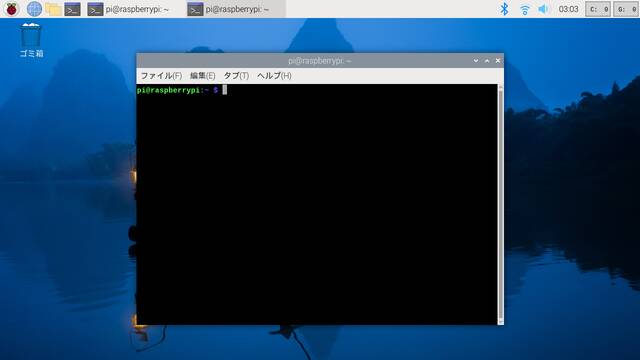
これ、実は左上のLxTerminalのアイコンを2回押して、ターミナルウインドウを2つ出しているのですが、2つに見えないですよね。どうしてこうなるのかというと
Wayfireのデフォルトでは
新規ウインドウの表示位置が中心に固定されている
ため、2個3個とターミナルを起動すると、それらが画面中心の同じ位置で重なってしまうためです。ターミナルだけではなく、別アプリでもデフォルトは中心に固定なので、同じことが起こります。重なってしまうとアプリの数を把握しづらいですし、裏に回ったアプリをマウスで移動したりする場合に面倒です。
解決: Wayfireのplaceプラグインのmodeをrandomに指定する
解決は簡単で、wayfireの設定ファイルの最後辺りに数行追加します。
必要に応じて設定ファイルをバックアップ
cp ~/.config/wayfire.ini ~/.config/wayfire.ini.bk
nano ~/.config/wayfire.ini
最後に以下を追加
[place]
mode = random設定はファイルをセーブするだけですぐに反映されます。設定後、前回同様にターミナルを2つ開いてみると、
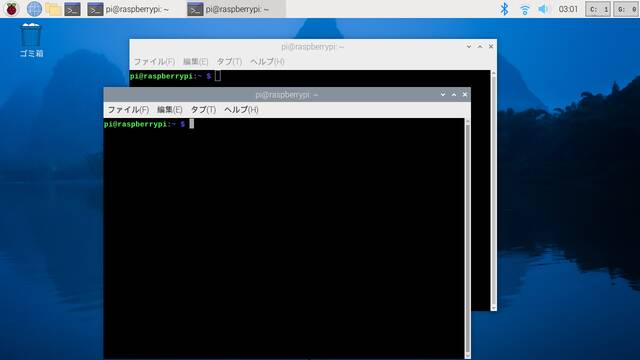
ちゃんとウインドウの表示位置がずれてくれているのが分かりますでしょうか?
Waylandへ向けて、また一歩前進
今回はwayfireのデフォルトのウインドウ表示位置を改善して、使いやすくする小ネタでした。現在はまだX11をメインにしておりますyagiですが、wayland環境の課題を少しづつ解決しながら、将来的なwaylandへの大移動に備えております。大移動のD-Dayは、やはりまだちょっと先でしょうか… Waylandに関しては、私の中でもう少し課題があるので、また何か解決できたら報告致します。
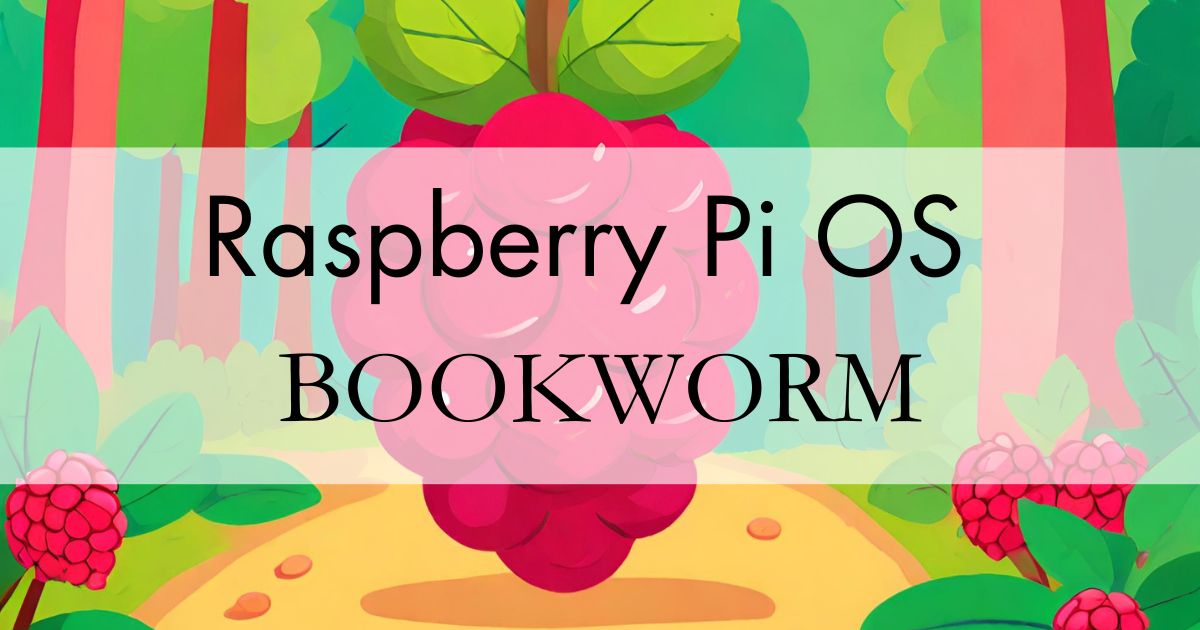

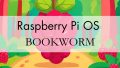
コメント